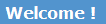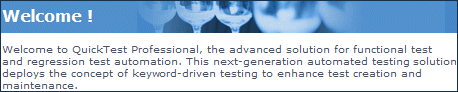相关项: GUI 测试和组件
该窗格允许您配置 UFT One 如何识别应用程序中的文本。可以使用该窗格修改默认文本捕获机制、光学字符识别 (OCR) 机制模式和 OCR 机制用于识别文本的语言字典。
|
访问 |
选择工具 > 选项 > GUI 测试选项卡 > 文本识别节点。 |
|
重要信息 |
|
|
相关任务 |
|
|
另请参见 |
选项说明如下。这些选项因您选择的文本识别引擎而异。
在决定使用哪个 OCR 引擎时,请参阅确定要使用的 OCR 引擎。
| UI 元素 | 描述 |
|---|---|
| ABBYY OCR 文本识别引擎 (默认) | |
| 文本识别模式 |
在应用程序中识别文本的方式:
|
| 可用语言 |
列出 OCR 机制从对象中检索文本时潜在地可以使用的所有语言字典。 要指定 OCR 机制使用的语言字典: 请选择语言并单击向右箭头按钮 (>) 以将语言移动到支持的语言列表框。 |
| 支持的语言 |
列出 OCR 机制捕获文本时使用的语言字典。 将“可用语言”中的语言添加到“支持的语言”中以指定用于文本识别的一种或多种语言。 |
| 预览 |
预览文本识别结果。 选择或自定义一组 OCR 配置设置,上传您的应用程序图像,预览相应的结果,然后根据需要调整您的设置。 有关详细信息,请参阅 预览窗格 (选项对话框 > GUI 测试选项卡 > 文本识别)。 |
| 在使用文本识别之前预处理图像 | 使文本识别能够在标识指定对象或区域中的文本之前标识图像元素。 |
| Baidu 或 Google OCR 文本识别引擎 | |
| 语言类型 |
(仅限 Baidu) 支持文本识别的单一语言,或“中文与英语”组合。 |
| 访问令牌或密钥 | 用于访问 Baidu 或 Google 云帐户的访问令牌或密钥。 |
| 代理服务器设置 |
如果您的 Internet 连接需要代理服务器,请指定代理服务器地址和身份验证详细信息。 代理服务器类型。定义连接到 Digital Lab 服务器时要使用的代理服务器类型:
代理服务器地址。代理服务器的 IP 地址和端口。如果选择“系统代理服务器”,此字段将自动填充,并且为只读。 指定身份验证。使您可以使用特定帐户连接到 Digital Lab 服务器。 代理服务器用户名和密码。在选择了“指定身份验证”的情况下用于连接到 Digital Lab 服务器的凭据。 备注:
|
|
测试连接 |
按“测试连接”以测试连接详细信息,并确保 UFT One 可以连接到云 OCR 服务。 |
| 预览 |
上传应用程序的图像,预览文本识别结果,并在必要时调整您的文本识别选项。 有关详细信息,请参阅 预览窗格 (选项对话框 > GUI 测试选项卡 > 文本识别)。 |
| Tesseract OCR 文本识别引擎 | |
| 文本识别模式 |
在应用程序中识别文本的方式:
|
| 文本识别的符号 |
使您可以将文本识别限制为特定字符。 只有英语支持此选项。 |
| 当前语言包 |
文本识别中使用的当前语言。一次只能使用一种语言。 要下载并安装新的语言包,您可以访问 Tesseract OCR 语言包下载站点: https://github.com/tesseract-ocr/tessdoc/blob/master/Data-Files.md#data-files-for-version-400-november-29-2016。 下载后,将文件添加到“<UFT One 安装文件夹>/dat/tessdata4.1”文件夹。 备注: 根据 Tesseract 版本的不同,Tesseract OCR 结果可能会有所差异。 |
| 使用默认 Tesseract 配置 | 指示 UFT One 使用语言数据文件中所述的标准 Tesseract 配置。 |
| 使用文件中的配置 |
使您可以从那些在外部定义的文件中加载配置设置。 并非所有配置选项都支持在 UFT One 中使用。“输出”窗格显示在运行测试时忽略的参数的列表:
有关如何创建自己的配置文件的详细信息,请参阅 https://github.com/tesseract-ocr/tesseract/blob/master/doc/tesseract.1.asc。 |
| 在使用文本识别之前预处理图像 |
使文本识别能够在标识指定对象或区域中的文本之前标识图像元素。 使用此选项时,UFT One 将图像转换为黑白图像并调整其大小。但是,这会在执行文本识别时降低 UFT One 的性能。因此,使用此选项执行文本识别时,预计会在测试运行中花费更多时间。 当您的应用程序使用非常小的字体大小 (10 磅和更小) 时,应使用此选项。 |